Windows 10在执行关机操作的时候会等待所有后台运行程序退出之后再关闭计算机,有时候会由于个别运行程序未能正常退出,导致win10关机出现卡顿现象无法正常关机。出现这一问题该怎么解决呢?尤其电脑配置不高的小伙伴最为头疼,下面小编就分享下win10系统关机卡在关机画面的解决方法!
具体步骤:关机以后再重启电脑在本地组策略编辑器中设置。
方法如下:
1、在进入桌面后,点击快捷组合键Win+R打开快速运行,在窗口中输入“gpedit.msc”接着点击回车确定调出本地组策略编辑器,如图:
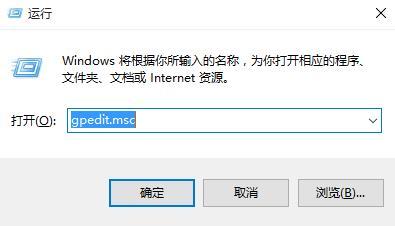
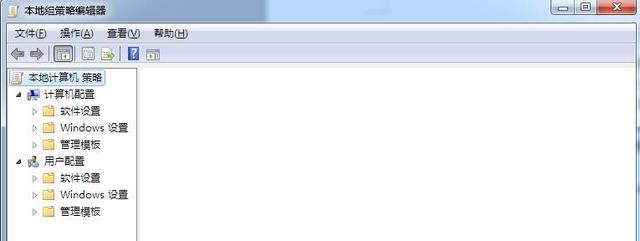
2、调出本地组策略编辑器窗口后,依照顺序展开:计算机配置→管理模板→系统→关机选项,然后在右侧找到“关闭会阻止或取消关机的应用程序的自动终止功能”并双击将其打开,如图:
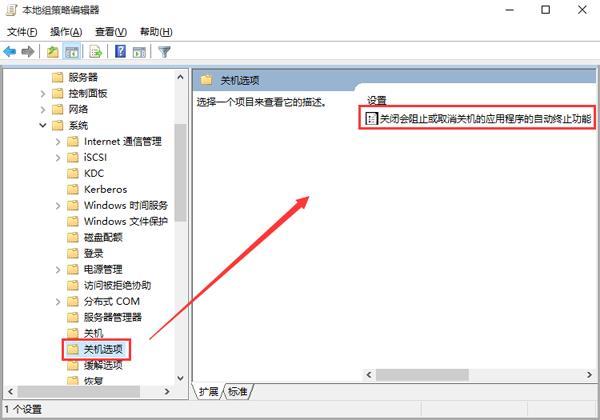
3、最后将该功能启用,点击确定保存设置退出即可,如图:
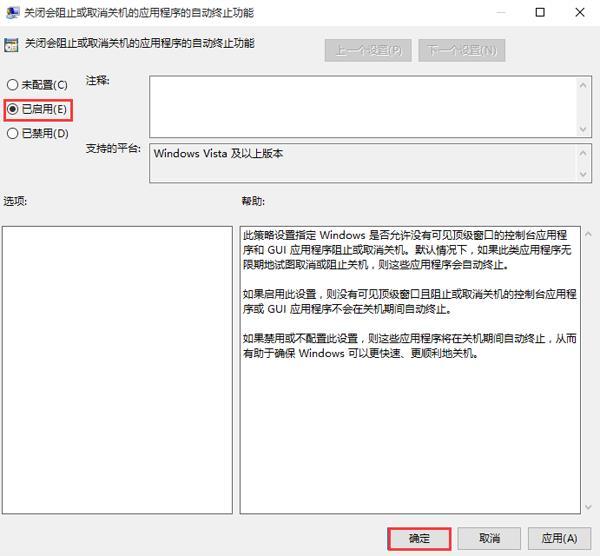
完成以上操作即可!
如果是电脑配置过低使用win10造成经常性卡在关机界面的小伙伴,建议重装系统。电脑系统重装与日常维护可使用云骑士装机大师!
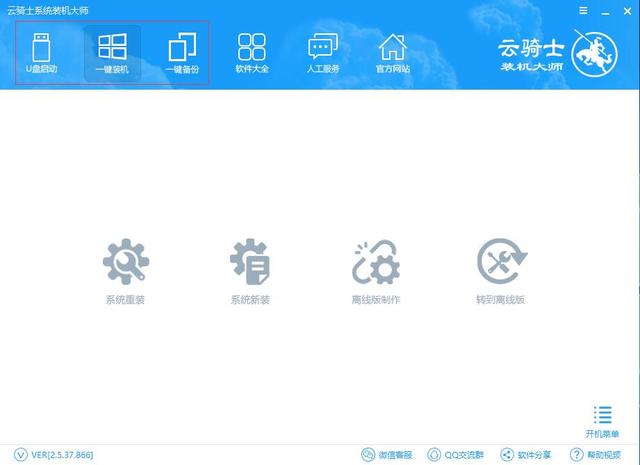
以上便是win10系统电脑关机时卡着的解决方法,有遇到相同情况的小伙伴可按照以上步骤操作,希望可以帮助到大家!